Debido al rápido desarrollo de la tecnología, muchas funciones, como la duplicación de pantalla inalámbrica desde dispositivos móviles o incluso computadoras, han evolucionado de manera constante. Afortunadamente, este artículo aborda todos los procesos que se pueden realizar para reflejar la pantalla en su televisor. Los métodos comunes son los más complicados y sencillos para reflejar la pantalla en su televisor. Este artículo también abordará una herramienta especializada, ya que fue creada para ser una alternativa a las aplicaciones de duplicación de pantalla predeterminadas de sus teléfonos. Leer más para aprender cómo reflejar la pantalla en un televisor Sony.

- Parte 1. Cómo duplicar la pantalla de la PC en un televisor Sony
- Parte 2. Cómo duplicar la pantalla del iPhone/iPad en un televisor Sony
- Parte 3. Aplicación alternativa a Screen Mirror Phone para PC
- Parte 4. Preguntas frecuentes sobre Screen Mirroring en Sony TV
Parte 1. Cómo duplicar la pantalla de la PC en un televisor Sony
Esta parte presenta formas de reflejar la pantalla desde su PC a su televisor. Windows y Mac tienen sus respectivos pasos, así que sigue los pasos según tu dispositivo.
Windows
Paso 1 El primer paso es asegurarse de que su PC y su televisor estén conectados a la misma red. Esto permitirá que los dispositivos se vean entre sí de forma inalámbrica.
Paso 2 A continuación, vaya a su configuración y busque Pantalla en la barra de búsqueda. Verá sus opciones de visualización. Desplácese hacia abajo y haga clic en Conectarse a una pantalla inalámbrica. Esto le mostrará todas las pantallas disponibles en su área.
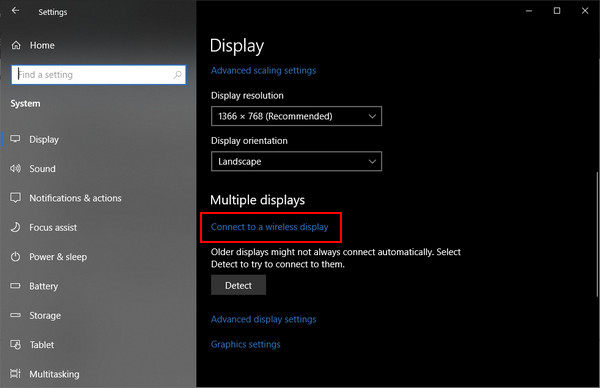
Paso 3 Elija en qué pantalla desea proyectar. Simplemente haga clic en su nombre para mostrar para elegir y se conectará automáticamente su pantalla.
Mac
Paso 1 El primer paso es asegurarse de que su Mac y su televisor estén en la misma red. Esto asegura que ambos dispositivos se verán.
Paso 2 A continuación, haga clic en el Centro de Control en la barra de menú. Clickea en el pantalla de reflejo y verá la pantalla. Selecciónelo.
Paso 3 Configure el espejo de su pantalla haciendo clic en el pantalla de reflejo botón. Luego seleccione Espejo Pantalla incorporada.
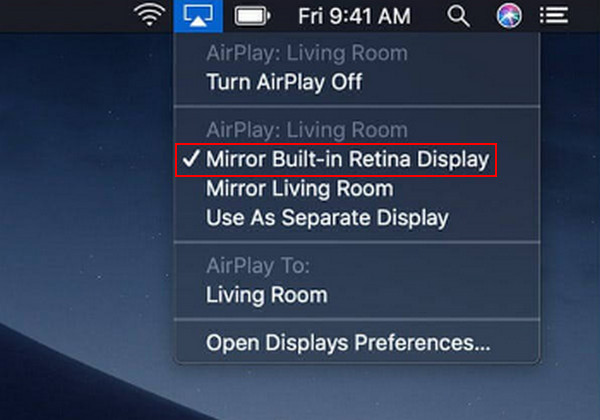
Parte 2. Cómo duplicar la pantalla del iPhone/iPad en un televisor Sony
Paso 1 El primer paso es conectar tu iPhone o iPad a un Apple TV o Smart TV que sea compatible con Airplay. Esto asegura una conexión entre los dispositivos.
Paso 2 Luego vaya a su panel de control desde su pantalla de inicio y haga clic en el pantalla de reflejo botón. Al hacer clic aquí, se mostrarán los dispositivos disponibles en su vecindad.
Paso 3 Una vez que haya visto los dispositivos disponibles, haga clic en su televisor inteligente para iniciar la duplicación de pantalla. Espere unos segundos hasta que su teléfono y TV se sincronicen.
Parte 3. Aplicación para Screen Mirror Phone to PC
Espejo de teléfono Apeaksoft es una aplicación de duplicación de pantalla de teléfono móvil desarrollada como una aplicación de terceros que permite al usuario proyectar su pantalla en otras pantallas, emparejando ambos dispositivos usando la misma red con un retraso mínimo en la pantalla receptora. Es posible un retraso mínimo con la increíble optimización de la aplicación en muchos dispositivos. Esta aplicación solo está disponible para Windows, pero permite compartir pantalla en Android e iOS. Aprenda a utilizar la aplicación siguiendo los pasos a continuación.
Paso 1Adquirir e iniciar la aplicaciónLo primero que debe hacer es descargar e iniciar la aplicación. Hágalo haciendo clic en el botón de descarga a continuación. Instale la aplicación después de descargarla. Luego, inicie la aplicación yendo a su escritorio y haciendo clic en el ícono de acceso directo a la aplicación.
Paso 2Seleccione el tipo de dispositivoDespués de iniciar la aplicación, verá dos opciones entre Android e iOS. Seleccione el tipo de dispositivo según el dispositivo que vaya a utilizar. Verá opciones dentro de cada columna.
 Paso 3Seleccione el modo de espejo
Paso 3Seleccione el modo de espejoDespués de seleccionar su tipo de dispositivo, debe seleccionar qué tipo de conexión entre Wireless Mirror y USB Mirror. En este caso usaremos el Espejo USB. Asegúrese de que el cable de conexión esté fijo, ya que puede interrumpir la conexión a su PC.
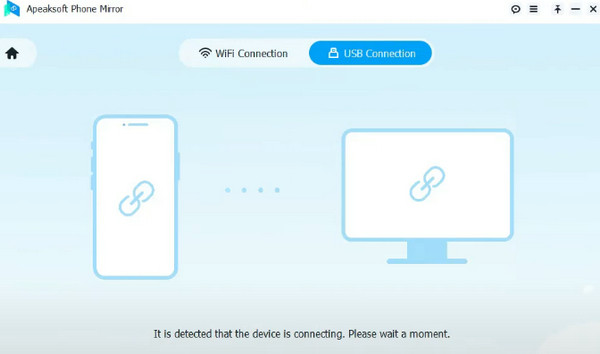 Paso 4 Conecte el dispositivo
Paso 4 Conecte el dispositivoDespués de seleccionar qué modo de conexión usar, conecte su teléfono a su PC. Espere unos segundos y la pantalla de su teléfono aparecerá automáticamente en su pantalla.
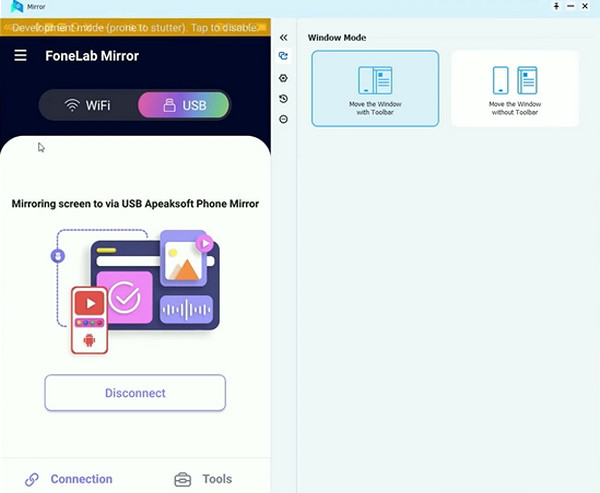
Otras lecturas:
Guía paso a paso sobre cómo duplicar el iPhone en un televisor LG
Las mejores formas de duplicar iPad, Mac y PC a Apple TV
Parte 4. Preguntas frecuentes sobre Screen Mirroring en Sony TV
¿Qué es la duplicación de pantalla en un televisor?
La duplicación de pantalla le permite duplicar la pantalla de su dispositivo en una pantalla más grande. Con la ayuda de la duplicación de pantalla, puede compartir sus presentaciones, contenidos o juegos desde su dispositivo y experimentar más de lo que puede experimentar desde la pantalla de su dispositivo.
¿Cómo funciona la duplicación de pantalla?
La duplicación de pantalla funciona con Bluetooth y Wi-Fi. Los dispositivos que admiten la duplicación de pantalla también pueden funcionar en un televisor compatible y compatible. La duplicación de pantalla no funcionará si uno de los dos dispositivos no es compatible o no tiene una duplicación de pantalla.
¿Qué dispositivos admiten la duplicación de pantalla?
Hoy en día, muchos dispositivos están diseñados para admitir la duplicación de pantalla, especialmente los teléfonos inteligentes modernos o los más nuevos, como los televisores inteligentes. Además, también se debe considerar la compatibilidad de los dispositivos cuando se utiliza la duplicación de pantalla. De esa manera, puedes usar la duplicación de pantalla de manera más estable y experimentar más.
¿Todos los televisores admiten la duplicación de pantalla?
Siempre que su televisor tenga un puerto HDMI, es posible utilizar la duplicación de pantalla, y si posee un televisor que admita la duplicación y transmisión de pantalla, no habrá problemas para usarlo.
¿Puedo reflejar la pantalla de mi computadora en el televisor?
Sí, puedes reflejar la pantalla de tu computadora en el televisor. Hay varias formas de reflejar su computadora en el televisor; Cada paso depende del sistema de su computadora.
Conclusión
Duplicación de pantalla del iPad al televisor Sony o cualquier dispositivo más grande puede resultar frustrante al principio porque hay que buscar la configuración del dispositivo y alternarla. Afortunadamente, has encontrado este artículo y esperamos que te haya ayudado con tu tarea.




